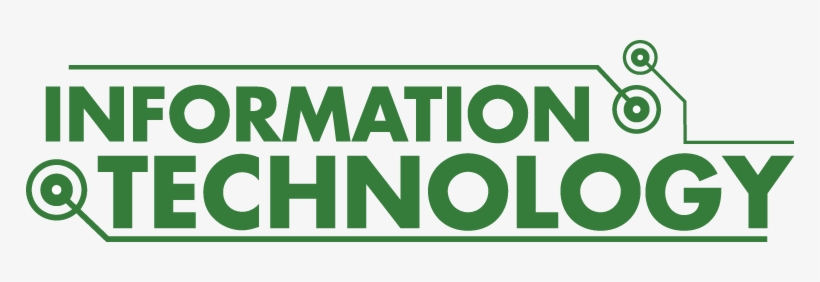Поширені запитання при використанні платформи «LABSTER»
для віртуальних лабораторій та інтерактивної науки
Відповідь: Labster - компанія, що займається розробкою повністю інтерактивних передових лабораторних симуляцій на основі математичних алгоритмів, що підтримують відкриті дослідження.
2. Які мови підтримує програма Labster Simulations?Відповідь: Симулятори спочатку запускаються англійською. Крім того, симулятори та інший контент постійно перекладаються іспанською, французькою, німецькою та італійською мовами. На додаток до сотень віртуальних лабораторій, які вже були перекладені неанглійськими мовами, тепер ви можете налаштувати відображення всього облікового запису Labster, що увійшов до системи, іспанською, французькою, німецькою або італійською мовами.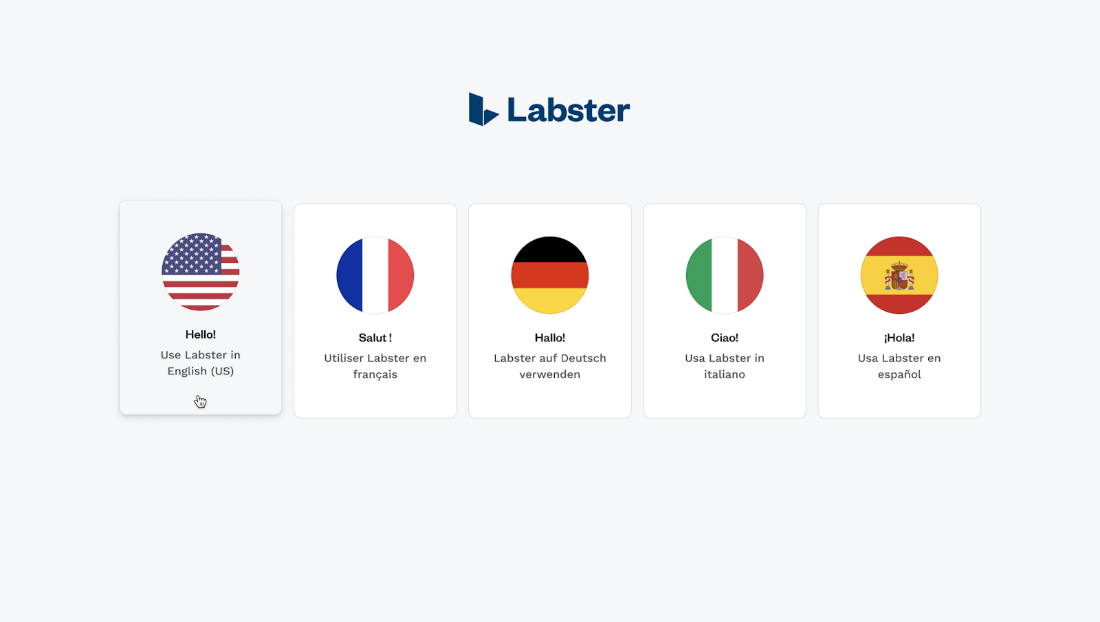
- Встановлення вашої мови
Щоб змінити свою мову, просто відкрийте «Параметри облікового запису» > «Мова» та виберіть потрібну мову як для інтерфейсу менеджера курсів, так і для самих симуляцій.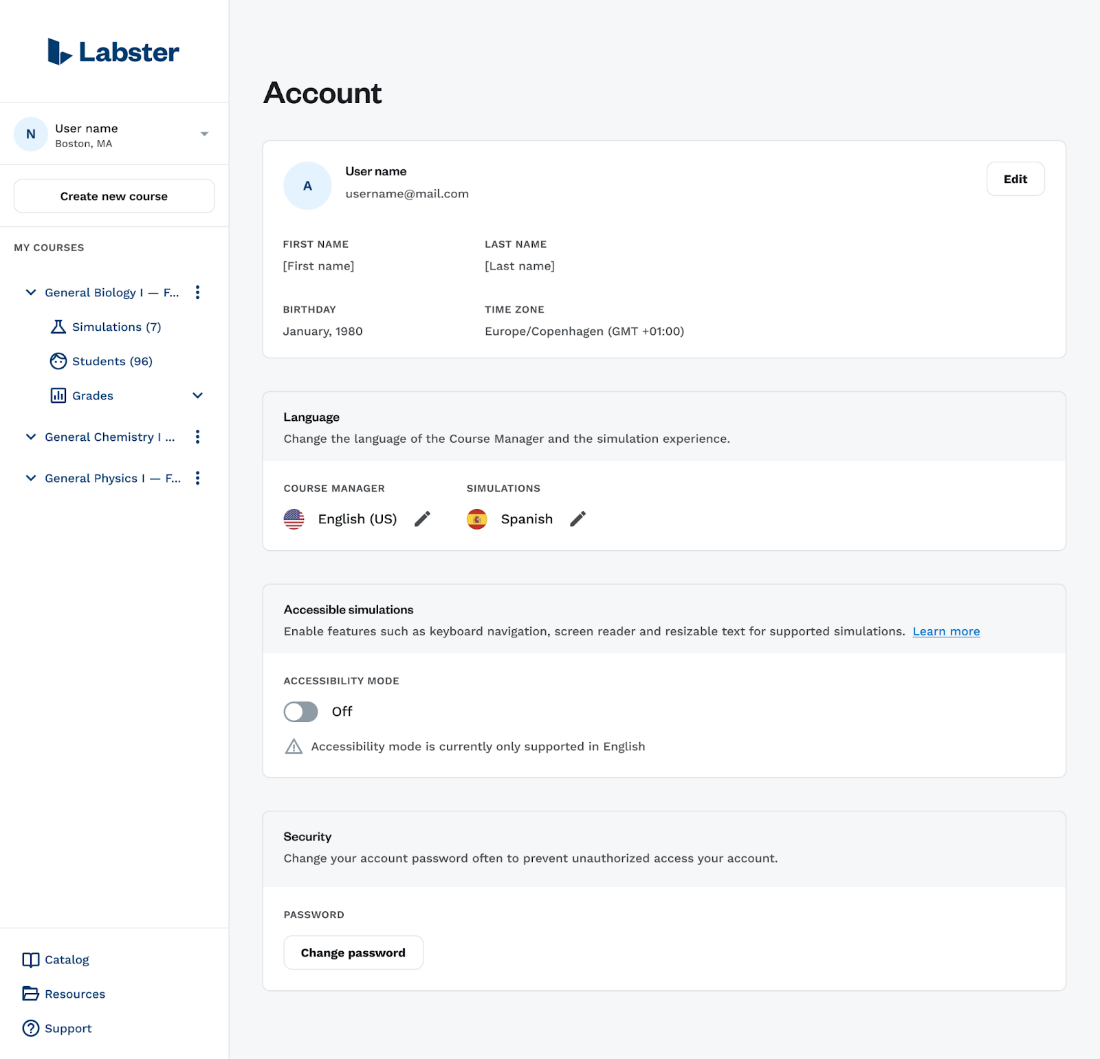
(Виберіть мовні налаштування як для менеджера курсів, так і для моделювання. Налаштування облікового запису можна відкрити у розкривному меню у верхньому лівому куті.)
Багато з найпопулярніших симуляторів Labster також доступні кількома мовами. Студенти можуть змінити мову симуляції в розділі «Параметри облікового запису» або просто відкривши список «Параметри», що розкривається, поруч із самою симуляцією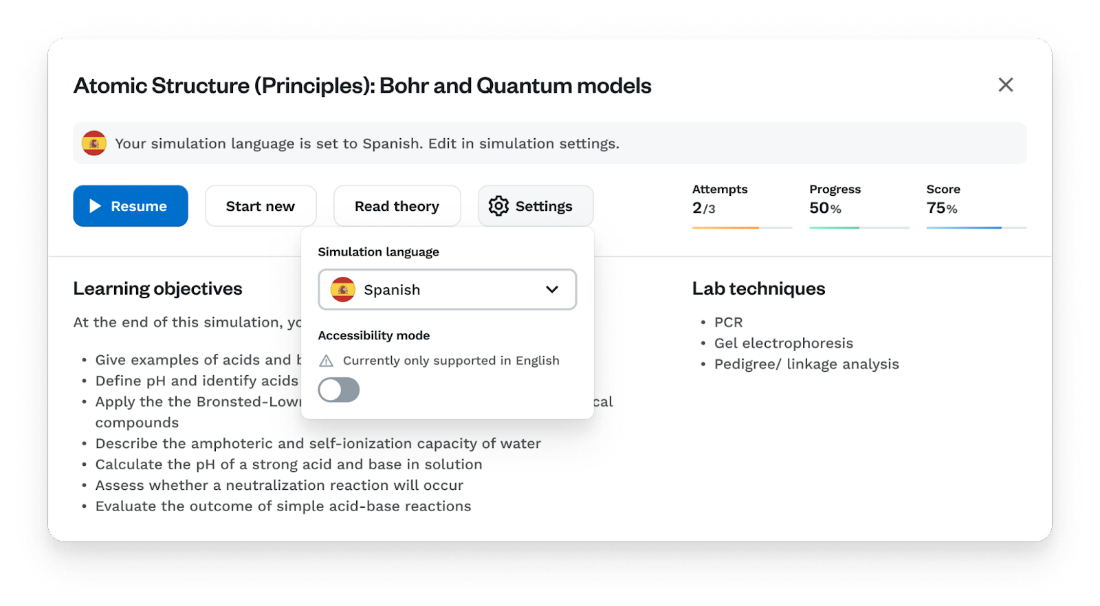
(Студенти можуть натиснути на симуляцію, яка з'являється у їхньому Курсі, та відредагувати мовні налаштування.).
3. Як я можу увійти до свого нового облікового запису?Відповідь: Якщо ви вже активували свій обліковий запис, натиснувши на посилання, надіслане вам електронною поштою, ви можете перейти на my.labster.com , щоб увійти до системи.
4. Чи може мій пристрій запускати симуляцію Labster?Відповідь: Моделювання доступне в Інтернеті і потребує пам'яті на вашому комп'ютері, тому важливе надійне підключення до Інтернету та комп'ютер, принаймні з такими характеристиками.
Комп'ютер
- Процесор: двоядерний із тактовою частотою 2 ГГц або вище
- Оперативна пам'ять: 4 ГБ або більше
- Відеокарта: Intel HD 3000 / GeForce 6800 GT / Radeon X700 або вище
- ОС: остання версія Windows (64-розрядна), Mac OS або ChromeOS.
- Підтримувані браузери: остання версія Firefox та Chrome.
Стабільне підключення до Інтернету така ж пропускна здатність, як і для низькоякісного відео на YouTube (500 кбіт/с).
Айпад
- Ви можете завантажити програму Labster у магазині Apple, щоб грати в симулятори на iPad.
- Пристрої: iPad 5-го покоління, iPad Mini 4, iPad Air 2, iPad Pro та новіший.
- iOS: iOS 15 або вище
Зверніть увагу, що не підтримуються ігри в симулятори на iPhone або інших смартфонах. Розмір екрана зазвичай дуже малий для оптимального сприйняття.
Хромбук
- Процесор : MediaTek 8173C або Intel Celeron Dual-Core N3060 або вище
- Оперативна пам'ять: 4 ГБ або більше
- Відеокарта: IMG PowerVR GX6250/Integrated Intel HD Graphics або вище
ОС: остання версія ChromeOS (64-розрядна версія)
- Щоб грати в Labster на дешевих пристроях Chromebook, таких як Lenovo E100 gen1 і gen2 (та інших, які використовують набір мікросхем Mediatek), перейдіть в магазин Google Play і завантажте програму Labster (зверніть увагу: не всі симулятори підтримуються в програмі).
Відповідь: Після активації облікового запису та створення курсу вам необхідно запросити своїх студентів. Вони отримають електронний лист і увійдуть до системи з тією ж URL-адресою my.labster.com.
6. Чи можу я поділитися URL-адресою моделювання зі студентами?Відповідь: Ні. В даний час студенти повинні увійти в систему через my.labster.com та отримати доступ до симуляцій за цим посиланням.
7. Чи будуть синхронізовані мої оцінки з журналом оцінок LMS?Відповідь: Ні, ваші оцінки не будуть синхронізовані з журналом оцінок LMS — ви можете отримати доступ до успішності ваших студентів на вкладці «Оцінки» на бічній панелі.
8. Чи можу я запланувати, коли симуляцію буде опубліковано?Відповідь: Абсолютно! Ви можете запланувати, коли симуляція буде видна вашим студентам і коли вона має бути виконана. Ви можете навіть налаштувати, скільки спроб може бути у студента, щоб отримати оцінку за симуляцію.
Відповідь: Ви можете запросити до 10 співінструкторів. Просто натисніть назву курсу, а потім « + Додати співінструктора ».
10. Як дізнатися, яка симуляція сумісна з Chromebook або програмою?Відповідь: Логотип підтверджує спосіб доступу до симуляції поруч із кожною тривалістю симуляції.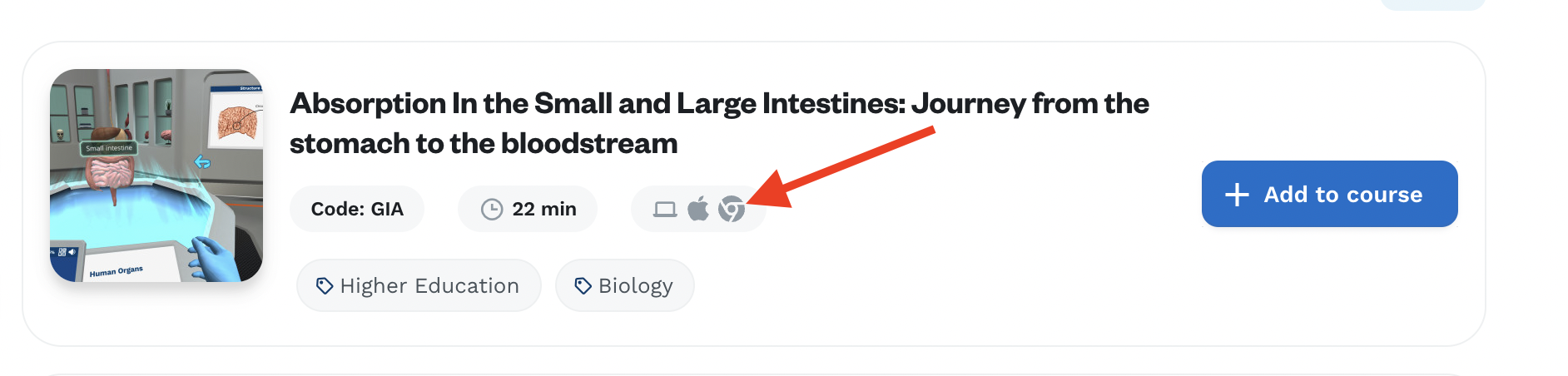
Відповідь: Ви можете заархівувати свій курс, натиснувши на 3 точки поруч із назвою вашого курсу та вибравши «Архівувати». Будь-коли ви можете перейти на вкладку «Архіви» та відновити його.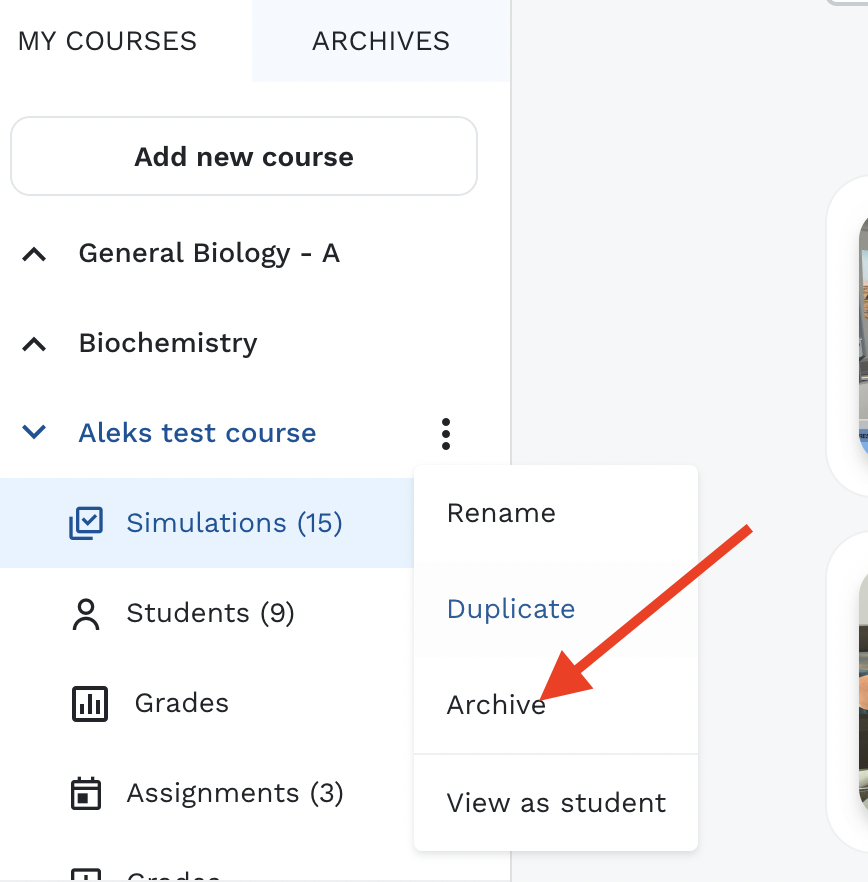
*Якщо ви входите до Labster через https://my.labster.com, а ваші студенти не отримують електронного листа із запрошенням або ви отримуєте це повідомлення про помилку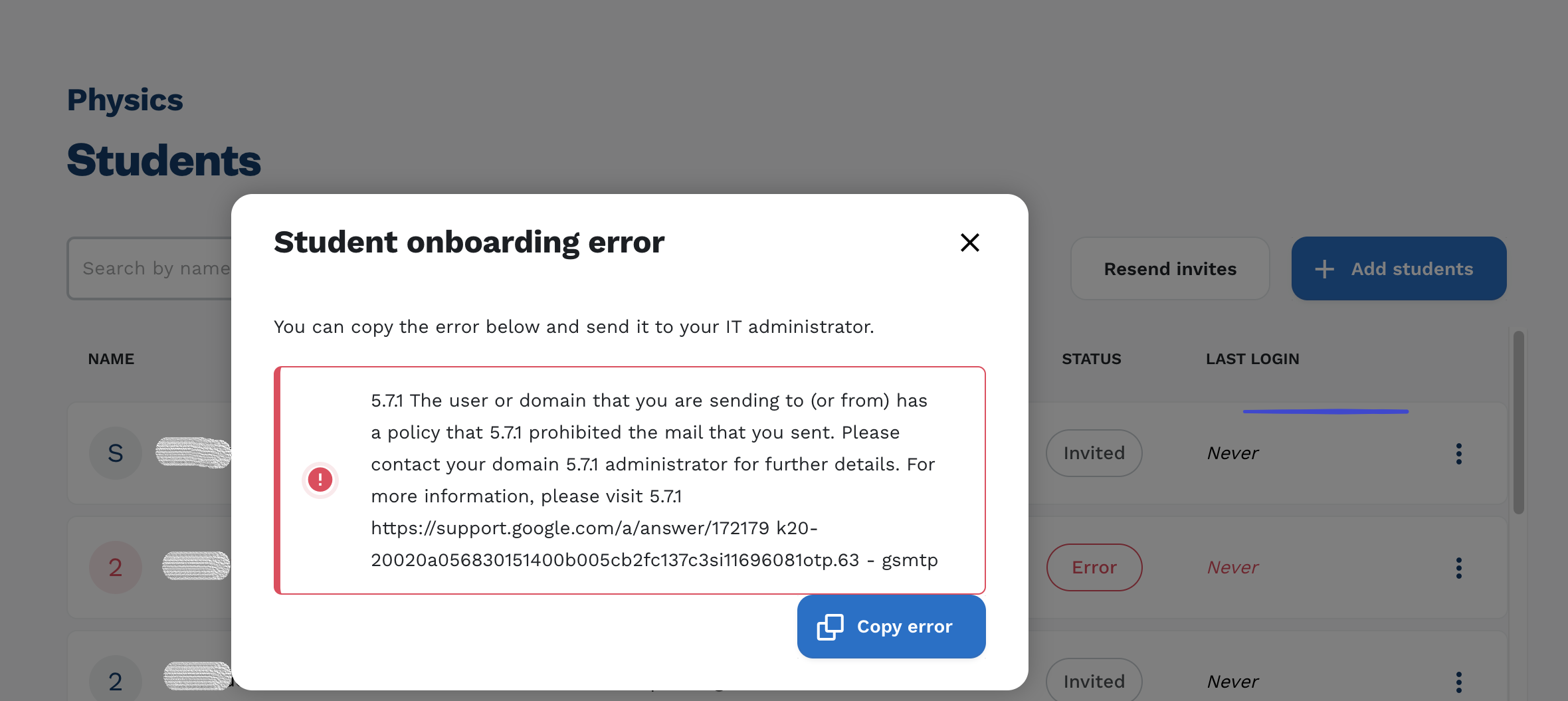
Відповідь: Виконайте такі дії:
- Попросіть студентів перевірити папку небажаної пошти/спаму в електронній пошті.
- Зв'яжіться з адміністратором платформи Labster Університету Ушинського і переконайтеся, що домени mail.my.labster.com та eu.mail.my.labster.com, а також адреси електронної пошти дозволені no-reply@mail.my.labster.com та no-reply @eu.mail.my.labster.com включені до білого списку.
*Якщо ваші студенти вказані як «запрошені», вони можуть запросити новий лист для активації, перейшовши на my.labster.com і натиснувши «Забули пароль?». зв'язок.
13. Яка інформація доступна на панелі приладів?
Відповідь: Labster надає викладачам докладні відомості про успішність студентів. Після того, як студенти завершать моделювання Labster, ви як інструктор отримаєте доступ до наступної інформації:
- % завершення: відсоток виконання імітації студентом.
- Оцінка: розраховується шляхом розподілу кількості балів, набраних студентом, на загальну кількість можливих балів. Моделювання має різну загальну кількість балів, залежно від кількості питань вікторини.
- Кількість спроб: кількість спроб студента виконати симуляцію.
- Індивідуальні відповіді: відомості про те, скільки спроб знадобилося для правильної відповіді на кожне запитання.
- Витрачений час: загальний час, витрачений студентом виконання імітації.
Де я можу отримати доступ до панелі приладів?
Відповідь: Якщо ви і ваші студенти отримуєте доступ до симуляцій Labster через my.labster.com, ви зможете натиснути вкладку «Оцінки» під будь-яким із ваших класів.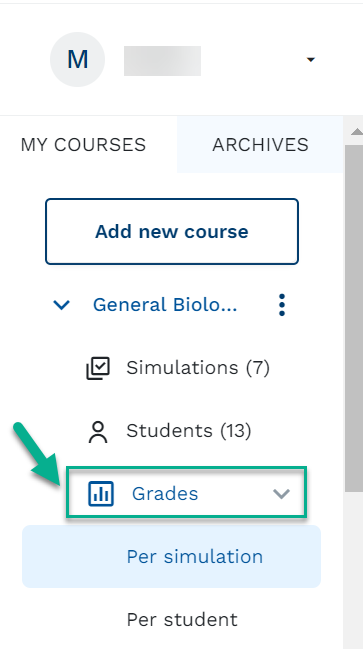
Ви зможете побачити прогрес студентів двома способами:
1.) За симуляцію:
а) Ви можете переглянути симуляції, якими ви поділилися у своєму курсі
б) Ви можете побачити оцінку кожного учня за вибрану симуляцію.
c) Ви можете завантажити дані про оцінки та дані про участь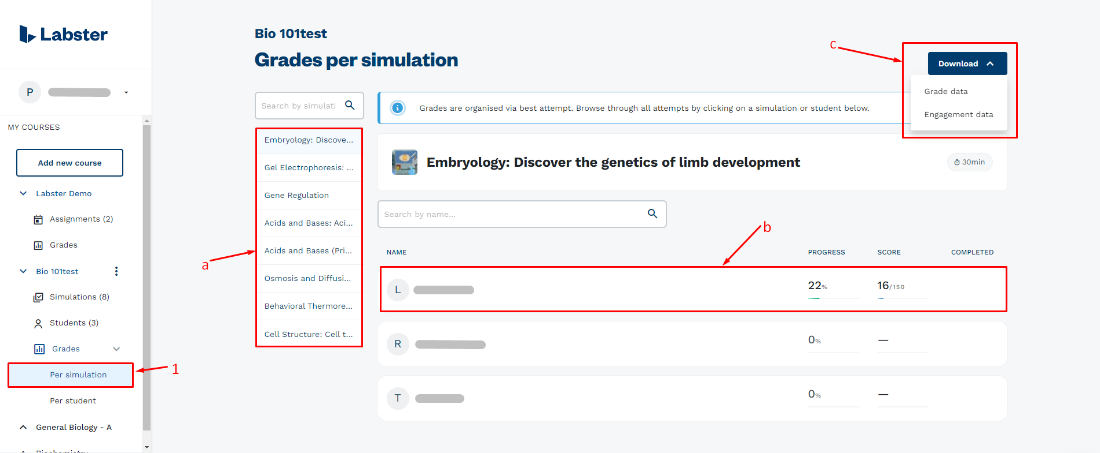
2.) На одного учня:
а) Ви можете вибрати учня, щоб переглянути його оцінки
б) Ви можете шукати симуляцію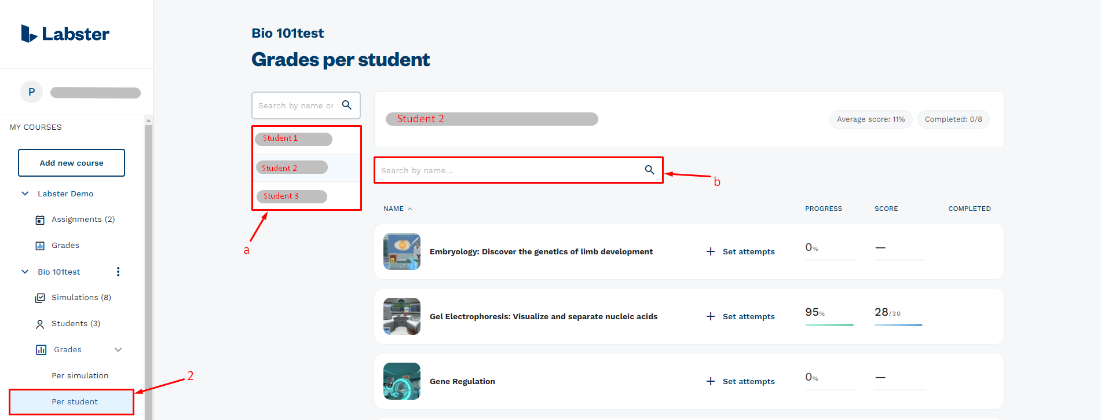
Крім того, ви зможете клацнути по балу студента та отримати доступ до всіх відповідей на запитання вікторини, які були поставлені студенту при завершенні імітації. (Натисніть на симуляцію та натисніть на спробу, для якої ви хочете отримати інформацію)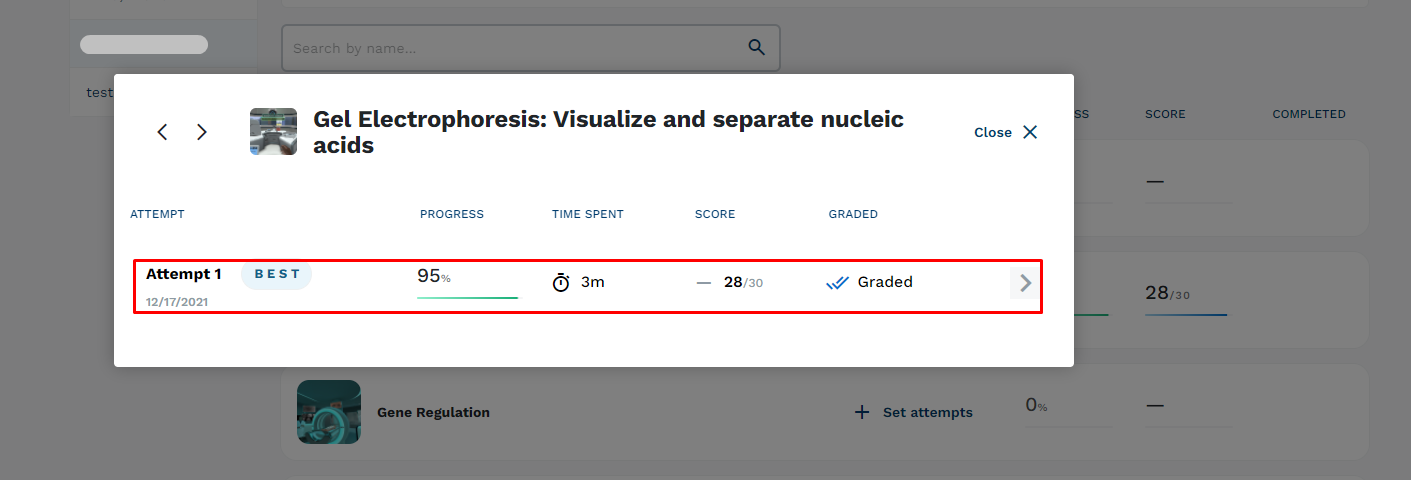
Розрахунок балів
Кожна симуляція має різну кількість питань вікторини, зазвичай від 15 до 40. Таким чином, максимальна кількість балів може змінюватись від 150 до 400 залежно від симуляції. Щоб перейти до наступного кроку, необхідно правильно відповісти на кожне запитання вікторини.
Кількість балів, отриманих за питання, розраховується так:
- Правильна відповідь на запитання 1-й раз: 10 балів.
- Правильна відповідь на запитання 2-й раз (1 неправильна відповідь): 8 балів.
- Правильна відповідь на запитання 3-й раз (2 неправильні відповіді): 6 балів.
- Правильна відповідь на запитання 4-й раз (3 неправильні відповіді): 4 бали.
Правильна відповідь на запитання 5-й раз (4 неправильні відповіді): 2 бали.
2 бали – це найменша кількість балів, яку можна отримати за запитання, незалежно від кількості неправильних відповідей.
Щоб запобігти списуванню чи спробам студентам навмисно завищувати свої оцінки, система зберігає першу відповідь на питання вікторини (правильна або неправильна) після довгої паузи або кількох завантажень з останньої контрольної точки. Таким чином, лише початкова оцінка, отримана за спробу (до внесення будь-яких виправлень), буде відправлена до журналу оцінок LMS і відображатиметься на панелі інструментів. Якщо є різниця між оцінкою наприкінці симуляції та оцінкою на панелі інструментів Labster, правильною оцінкою є оцінка на панелі інструментів.
Залежно від переваг інструкторів, студентам може бути запропоновано зіграти у свої симуляції кілька разів, доки вони не наберуть бажаного балу. Проте найкраща оцінка залежить від того, чи правильно студенти дадуть відповідь на запитання в наступних спробах; не виправляючи відповіді у тій самій спробі.
- Сертифікат викладача цифрової освіти Labster виглядає так: